
أخبرناك بالأمس ما هو عليه وما يمكنك استخدام Windows Hello من أجله ، التي يمكنك قراءة المزيد عنها هنا. بفضل هذه الميزة المتوفرة في Windows 10 ، يمكننا تسجيل الدخول دون الحاجة إلى استخدام كلمة مرور أو PIN. في هذه الحالة ، سيتم استخدام جزء من أجسامنا ، مثل بصمة الإصبع أو الوجه على سبيل المثال ، من خلال التعرف على الوجه.
يجب أن يقال ذلك Windows Hello غير متوفر على جميع أجهزة الكمبيوتر التي تعمل بنظام Windows 10. سيتمكن فقط أولئك الذين لديهم مستشعر بصمات الأصابع أو كاميرا الأشعة تحت الحمراء من الاستفادة من هذه الميزة في نظام التشغيل. في هذه الحالة ، سنوضح لك كيفية تكوينه.
علينا أن انتقل أولاً إلى إعدادات Windows 10. بداخله ، علينا أن ننظر إلى قسم الحسابات ، حيث سنقوم بالدخول بعد ذلك. عندما نكون في هذا القسم ، انظر إلى العمود الذي يظهر على الجانب الأيسر من الشاشة.
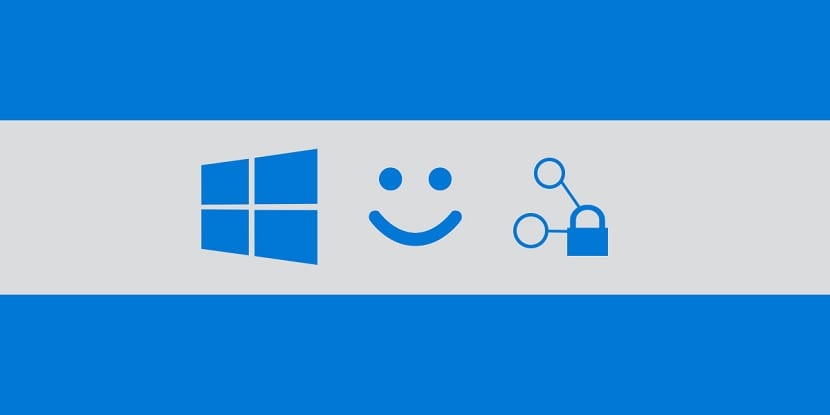
نجد عدة خيارات فيه. واحد منهم ، الذي يثير اهتمامنا في هذه الحالة ، هو الذي يسمى Opجلسات تسجيل الدخول. انقر فوقه وسيتم عرض الخيارات التي تشير إلى هذا القسم في منتصف الشاشة. في وسط ذلك ، سيكون هناك قسم يسمى Windows Hello.
تحصل على بعض المعلومات عنها و تحت النص تحصل على زر تكوين. يجب عليك النقر فوق هذا الزر لبدء عملية تكوين هذه الوظيفة على الكمبيوتر. لذلك سيُظهر لك Windows Hello بعد ذلك الخطوات التي يجب عليك تنفيذها لتسجيله. إذا كنت تستخدم التعرف على الوجه ، فعليك التأكد من وجود إضاءة جيدة ، بحيث يتم التقاط وجهك بشكل صحيح.
وهكذا، ستكون قد قمت بالفعل بتكوين Windows Hello على جهاز الكمبيوتر الذي يعمل بنظام Windows 10. وبالتالي ، عندما تذهب لتسجيل الدخول ، لن تستخدم أي رقم تعريف شخصي أو كلمة مرور ، ولكنك ستستخدم وجهك أو بصمة إصبعك.